3 طرق لوضع Alexa في وضع الاقتران بالـ Bluetooth
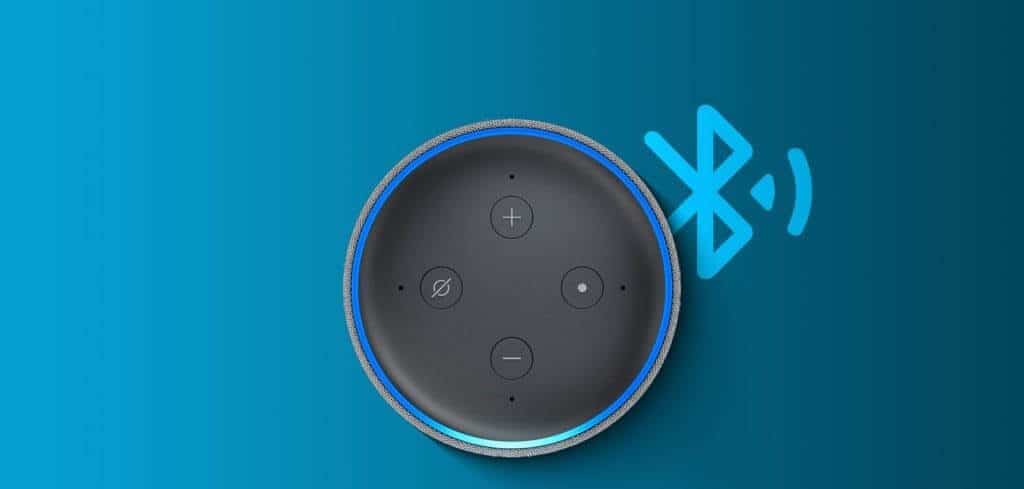
1. استخدام الأوامر الصوتية
الخطوة 1. قل أوامر Alexa الصوتية
- Alexa، تمكين Bluetooth.
- Alexa، متصل.
- Alexa، يبحث عن أجهزة Bluetooth
- Alexa، قم بالاتصال بجهاز Bluetooth.
سيقول جهاز Alexa الخاص بك “بحث”. وهذا يعني أن Alexa يبحث الآن عن أجهزة Bluetooth القريبة، وسيظهر أيضًا على هاتفك أو إعدادات Bluetooth بجهاز الكمبيوتر التي يمكن الوصول إليها، كما هو موضح أدناه.
الخطوة 2. تمكين Bluetooth على هاتفك أو جهاز الكمبيوتر
- هاتف Android: انتقل إلى الإعدادات > الأجهزة المتصلة. اضغط على إقران جهاز جديد.
- هاتف Samsung Galaxy: انتقل إلى الإعدادات > الاتصالات > Bluetooth.
- iPhone: الإعدادات > Bluetooth . قم بتمكينه وابحث عن Echo في قسم الأجهزة الأخرى.
- Windows PC: الإعدادات > Bluetooth والأجهزة. قم بتمكين Bluetooth وانقر فوق “إضافة جهاز”. ثم انقر فوق Bluetooth في شاشة إضافة جهاز. سيظهر جهاز Echo الخاص بك هنا.
- Mac: إعدادات النظام > Bluetooth وقم بتمكينها من الشريط الجانبي الأيمن. ابحث عن جهاز Echo في الأجهزة القريبة، وبمجرد ظهوره، قم بتمرير الماوس فوقه وانقر فوق “اتصال”.
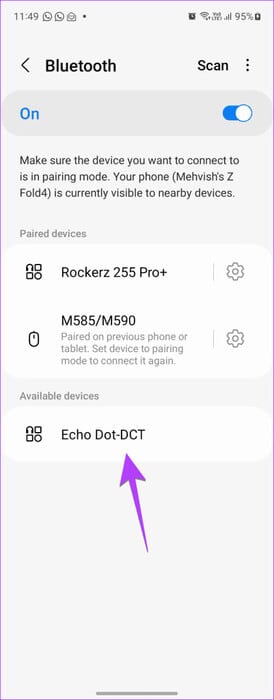
2. استخدام تطبيق AMAZON ALEXA
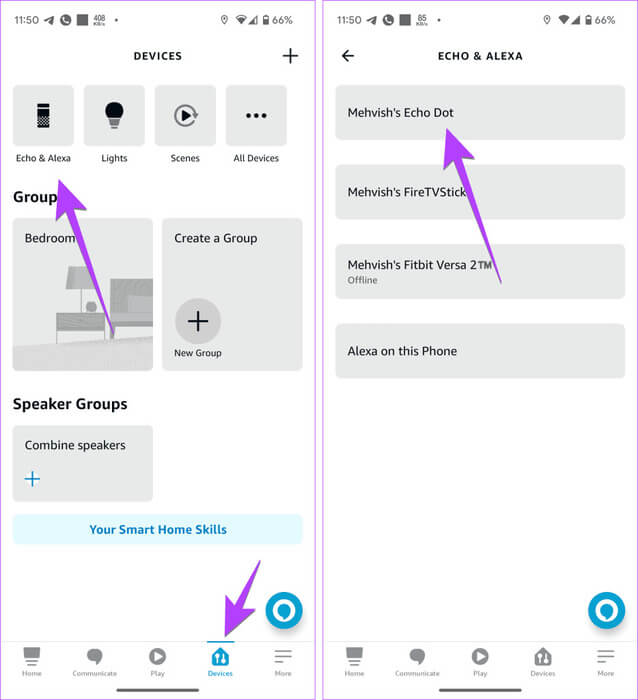
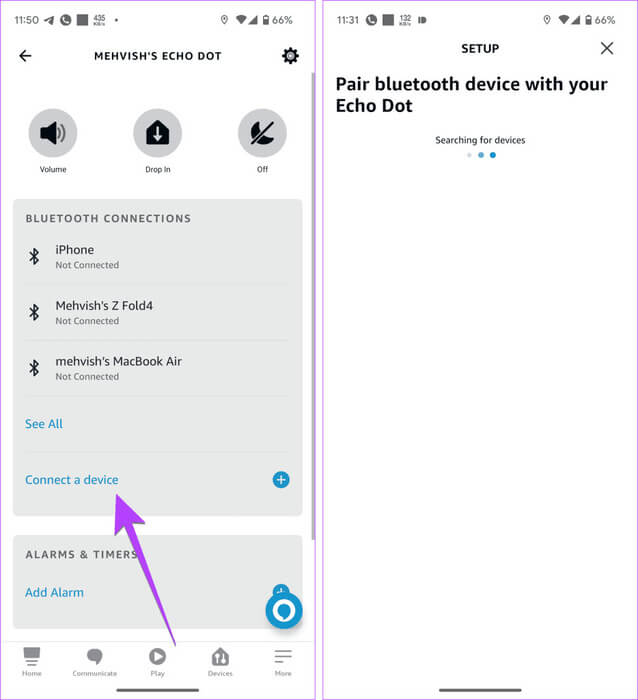
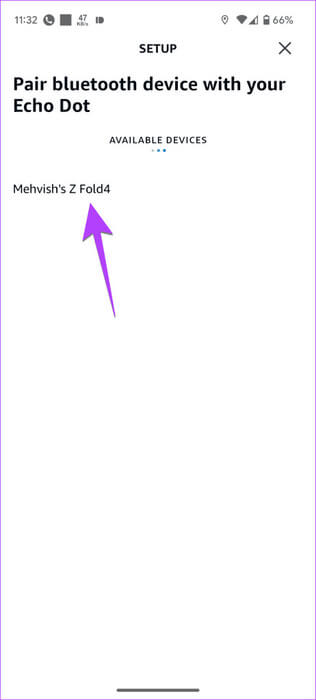
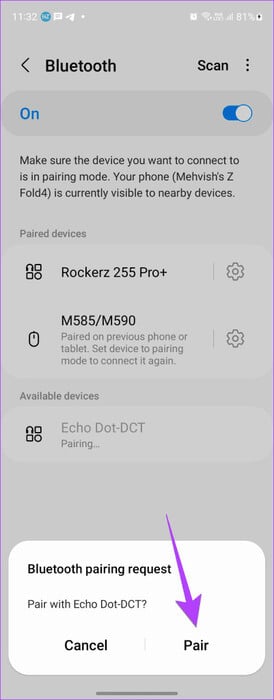
في وقت سابق، كان بإمكانك وضع Alexa في وضع الإقران باستخدام موقع Alexa الإلكتروني أيضًا. وبينما لا تزال الوظيفة موجودة، تقترح Amazon استخدام تطبيق Alexa للحصول على أفضل النتائج. ولكن إذا لم تساعد الطريقتان المذكورتان أعلاه في توصيل Alexa بالـ Bluetooth، فيمكنك استخدام هذه الطريقة.
الخطوة 1: افتح موقع Alexa الإلكتروني في أي متصفح وقم بتسجيل الدخول إلى حساب Amazon الخاص بك.
الخطوة 2: انقر على الإعدادات من الشريط الجانبي الأيسر وحدد جهاز Echo الخاص بك.
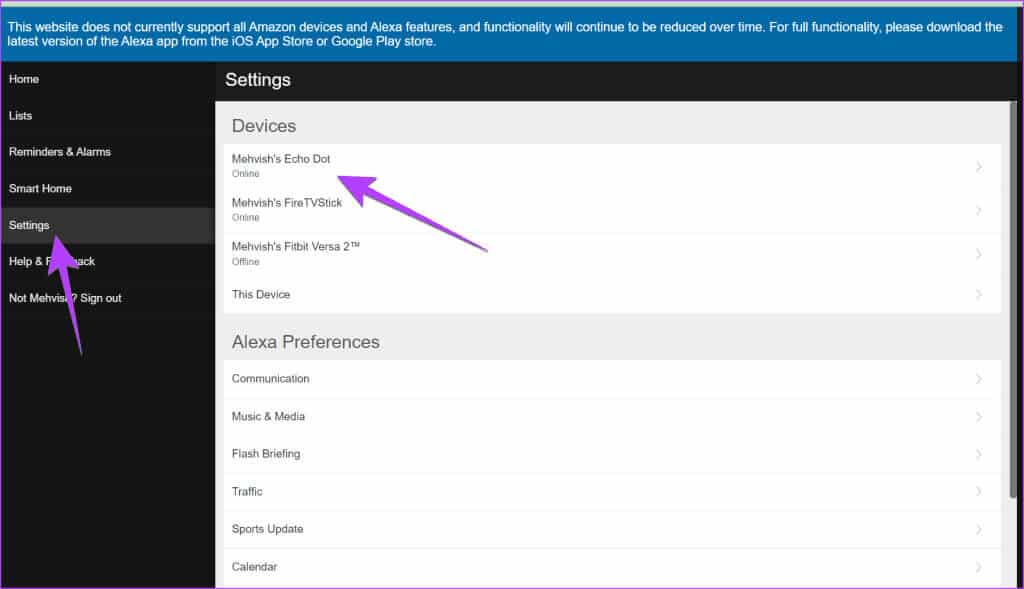
خطوة 3: انقر على Bluetooth .
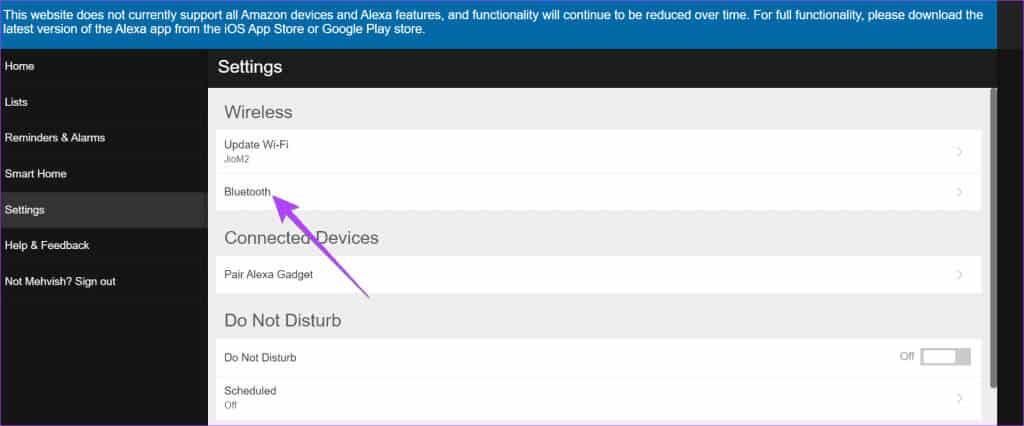
الخطوة 4: اضغط على زر “إقران جهاز جديد”.
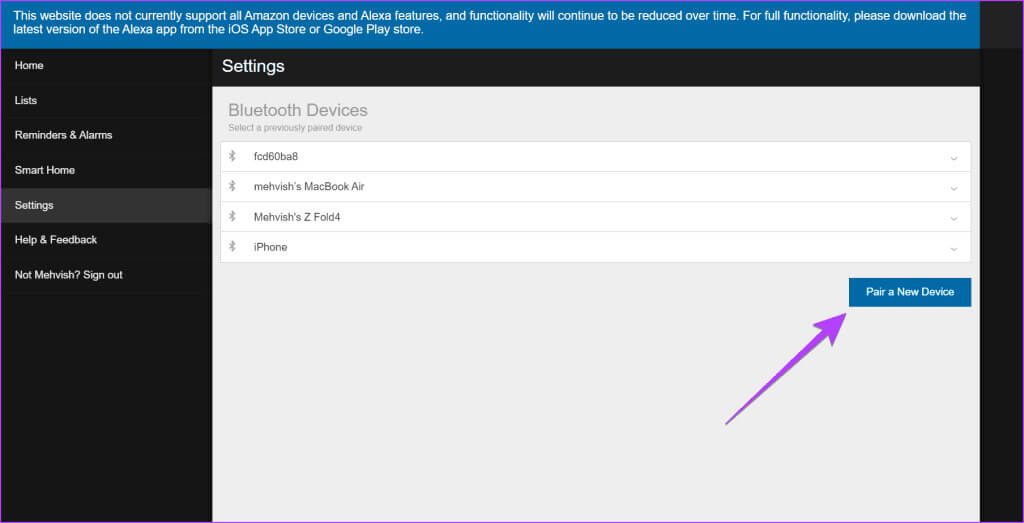
الخطوة 5: سيبحث جهاز Echo عن أجهزة Bluetooth المتاحة.
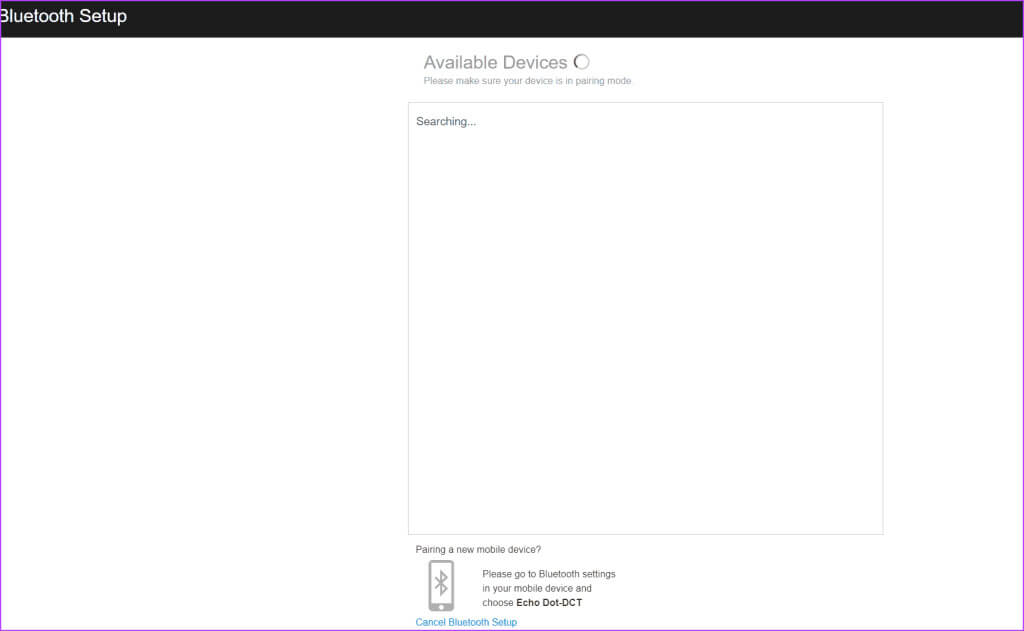
الآن، افتح الإعدادات على هاتفك المحمول والكمبيوتر الشخصي وقم بتمكين Bluetooth. ثم اختر Echo Dot في قائمة الأجهزة المتاحة لإقران الجهازين.
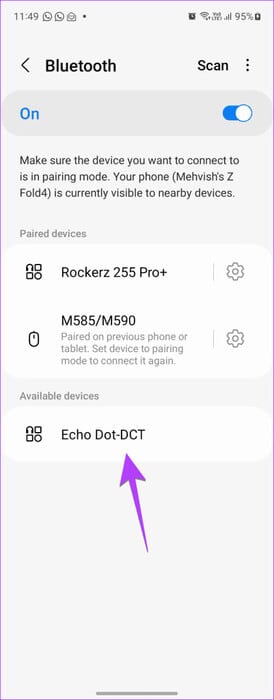
نصيحة: تعرف على كيفية تشغيل Spotify مع Amazon Echo
الأسئلة الشائعة حول وضع Alexa في وضع الاقتران بالـ Bluetooth
س1. كيف أضع Alexa في وضع الإقران بدون Wi-Fi؟
الجواب: تحتاج إلى شبكة Wi-Fi لإعداد جهاز Alexa الخاص بك مرة واحدة على الأقل. يمكنك استخدام نقطة الاتصال بهاتفك إذا لم يكن لديك إمكانية الوصول إلى شبكة Wi-Fi عادية.
س2. كيفية إزالة جهاز Bluetooth مقترن من Alexa؟
الجواب: افتح تطبيق Alexa وانقر على الأجهزة في الأسفل. انتقل إلى Echo & Alexa، ثم حدد جهاز Echo الخاص بك. اضغط على أجهزة Bluetooth وحدد الجهاز الذي تريد إزالته. اضغط على نسيت الجهاز.
اختبار الصوت
عادةً، يمكنك إقران Alexa بجهاز Bluetooth باستخدام الطريقة المذكورة أعلاه. ومع ذلك، في بعض الأحيان، قد تواجه بعض الأخطاء، مثل مشكلات الصوت على أجهزة Bluetooth.
